Win10怎么把运行添加开始屏幕 如何快速打开运行
1、在Windows10系统桌面,我们依次点击“开始/Windows系统”菜单项,在展开的菜单中找到“运行”的菜单项。
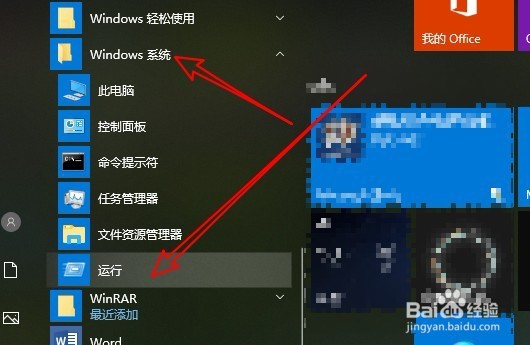
2、右键点击“运行”菜单项,在弹出菜单中选择“固定到开始屏幕”菜单项
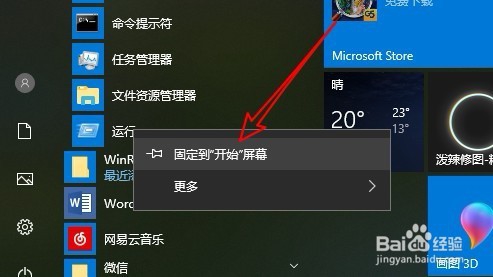
3、这时我们可以在Windows10系统的开始屏幕上看到“运行”的磁贴了。
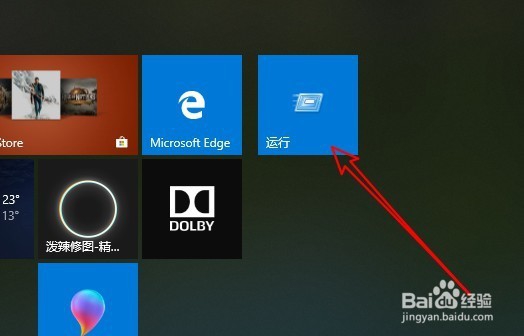
4、以后要使用运行窗口的话,直接点击屏幕上的运行磁贴就可以方便的打开运行命令了。
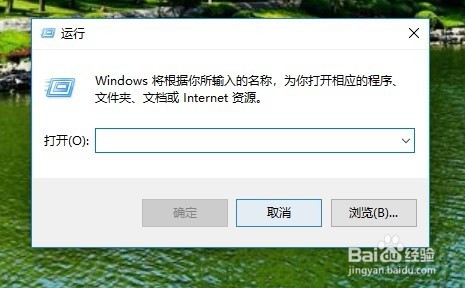
1、另外我们也可以使用鼠标右键点击开始按钮,在弹出菜单中选择“运行”菜单项即可。
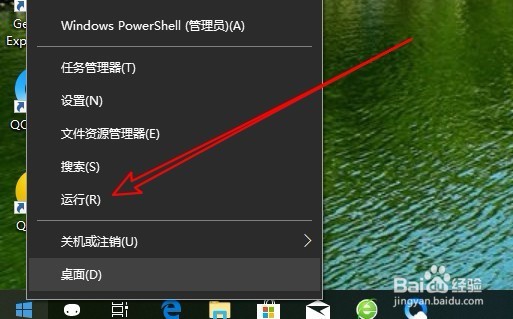
2、或者我们直接按下Win+R组合键,也可以快速的打开运行窗口。
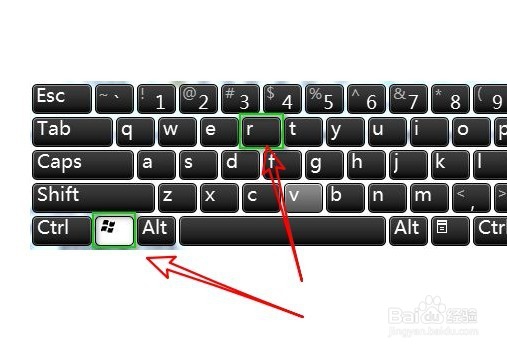
声明:本网站引用、摘录或转载内容仅供网站访问者交流或参考,不代表本站立场,如存在版权或非法内容,请联系站长删除,联系邮箱:site.kefu@qq.com。
阅读量:55
阅读量:167
阅读量:176
阅读量:96
阅读量:134